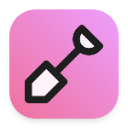ClearBrowserData 是清除所有浏览器数据的最快方法。
插件功能
ClearBrowserData 是清除所有浏览器数据的最快方法。只需单击 Chrome 工具栏中的 ClearBrowserData 图标,您就可以:
- 清除浏览器的历史记录
- 清除浏览器的缓存
- 清除浏览器的cookies
- 清除浏览器的下载文件列表
- 清除浏览器存储的表单数据和密码
- 清除网站的应用缓存数据
- 清除网站的文件系统数据
- 清除网站的 IndexedDB 数据
- 清除网站的 WebSQL 数据
- 清除网站的本地存储数据
- 清除插件数据
最低 Chrome 版本:19ClearBrowserData 不会清除托管应用程序和扩展程序的浏览器数据。

插件安装
方法一:.crx文件格式插件安装
1.首先用户点击谷歌浏览器右上角的自定义及控制按钮,在下拉框中选择设置。
2.在打开的谷歌浏览器的扩展管理器最左侧选择扩展程序或直接输入:chrome://extensions/
3.找到自己已经下载好的Chrome离线安装文件xxx.crx,然后将其从资源管理器中拖动到Chrome的扩展管理界面中,这时候用户会发现在扩展管理器的中央部分中会多出一个”拖动以安装“的插件按钮。
4.松开鼠标就可以把当前正在拖动的插件安装到谷歌浏览器中去,但是谷歌考虑用户的安全隐私,在用户松开鼠标后还会给予用户一个确认安装的提示。
5.用户这时候只需要点击添加按钮就可以把该离线Chrome插件安装到谷歌浏览器中去,安装成功以后该插件会立即显示在浏览器右上角(如果有插件按钮的话),如果没有插件按钮的话,用户还可以通过Chrome扩展管理器找到已经安装的插件。
方法二:文件夹格式插件安装
1.首先用户点击谷歌浏览器右上角的自定义及控制按钮,在下拉框中选择设置。
2.在打开的谷歌浏览器的扩展管理器最左侧选择扩展程序。
3.勾选开发者模式,点击加载已解压的扩展程序,将文件夹选择即可安装插件。
注意:最新版本的chrome浏览器直接拖放安装时会出现“程序包无效CRX-HEADER-INVALID”的报错信息,参照这篇文章即可解决。

扫码关注公众号,发【识别码】获取